 安裝好Hit BBS後,它的圖示長得像這樣子。
安裝好Hit BBS後,它的圖示長得像這樣子。先看一下大致上的操作流程,Hit BBS大體上會有四種畫面。
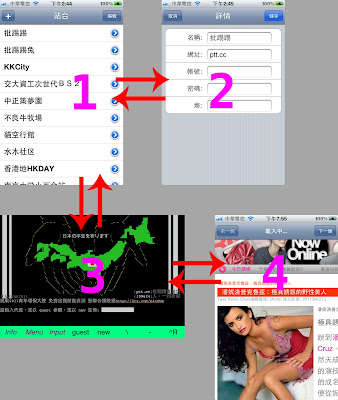
1. 站台列表。
2. 站台編輯,輸入網址與帳號密碼。
3. bbs畫面。
4. 若bbs畫面上有網址,可以開啟瀏覽器。
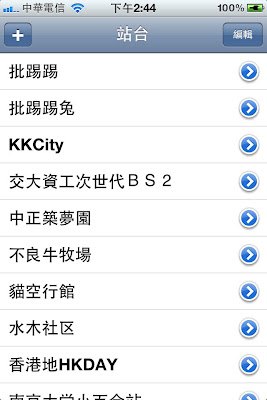 執行後,首先看到的是站台列表。
執行後,首先看到的是站台列表。按下左上角的+號,會新增一筆站台。
按下右上角編輯鈕可以刪除站台、調整排列順序。
按下站台最右邊的鈕
按下站台的名字,可以進行連線。
 編輯站台詳情的畫面,在這裡如果先把帳號密碼輸入,在連線後會送出帳號密碼自動登入bbs。
編輯站台詳情的畫面,在這裡如果先把帳號密碼輸入,在連線後會送出帳號密碼自動登入bbs。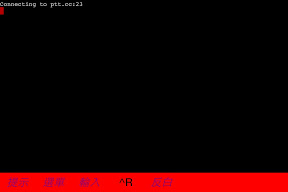
正在嘗試連線時的畫面。
底部那一條與游標呈現紅色,表示尚未連線成功。
 連線失敗的畫面,請確定是否網路連線是否正常。
連線失敗的畫面,請確定是否網路連線是否正常。"離開"(Exit):關閉這個連線,回到站台列表。
"再試一次"(Try Again):再試著連線一次。
"取消"(Cancel):不作任何事。
 連線成功了,耶!底部那一條與游標會呈現綠色,表示正在連線中。
連線成功了,耶!底部那一條與游標會呈現綠色,表示正在連線中。在下方那一條,叫做『固定與智慧按鍵區』,智慧按鍵會自動地把bbs畫面上可用的指令字串擷取出來,譬如說X與Ctrl-P;固定按鍵則是預先設定好的一些特殊指令,會以紫色斜體來表示。
 按"提示"(Info),則會出現漂浮在bbs畫面上的按鍵提示。
按"提示"(Info),則會出現漂浮在bbs畫面上的按鍵提示。你可以看到,畫面被分成九宮格,各自代表不同的按鍵。有方向鍵上下左右、Enter、Space(空白鍵)、Delete。
其中,Page Up / Home的意思是,按一下代表Page Up,快速地按兩下則代表Home。
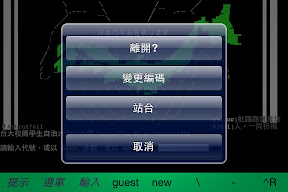 按"選單"(Menu),則會出現選單。
按"選單"(Menu),則會出現選單。"離開?":關閉這個bbs連線回到站台列表。
"變更編碼":變更編碼方式(繁體、簡體)。
"站台":不斷線,回到站台列表,開啟另一個bbs連線。
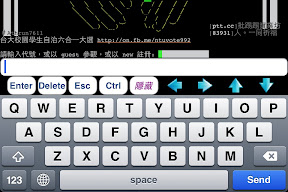 按"輸入"(Input),會叫出鍵盤。
按"輸入"(Input),會叫出鍵盤。"隱藏"(Hide):將鍵盤收起來。
注意:當手機在直放模式時,是沒辦法叫出鍵盤的,請把手機轉一轉,轉成橫放模式。
 按"反白"(Reverse)則會反白bbs畫面,再按一次回復正常。
按"反白"(Reverse)則會反白bbs畫面,再按一次回復正常。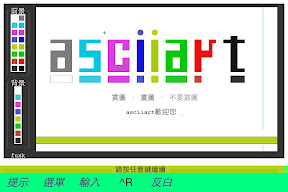
 如果有網址的話,用雙指在網址上按一下,停留約0.5秒再放開,就會打開瀏覽器。
如果有網址的話,用雙指在網址上按一下,停留約0.5秒再放開,就會打開瀏覽器。  太棒啦,看到美女圖了。
太棒啦,看到美女圖了。按"前一個"與"下一個",會載入bbs畫面上的前一個與下一個網址。
按一下畫面上方的網址,則會關閉瀏覽器,回到bbs畫面。
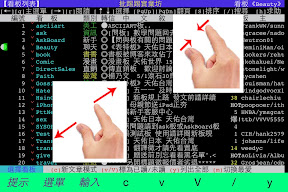 如果畫面上字太小,看不清楚,可用雙指外擴內縮來放大縮小畫面。
如果畫面上字太小,看不清楚,可用雙指外擴內縮來放大縮小畫面。 這是放大兩倍的情況,總共有1.0、1.25、1.5、1.75、2.0五種放大倍率。
這是放大兩倍的情況,總共有1.0、1.25、1.5、1.75、2.0五種放大倍率。呼,寫完了,真多虧你可以看完,如果可以的話,希望大家不用看說明書就能夠輕易上手操作自如。
No comments:
Post a Comment